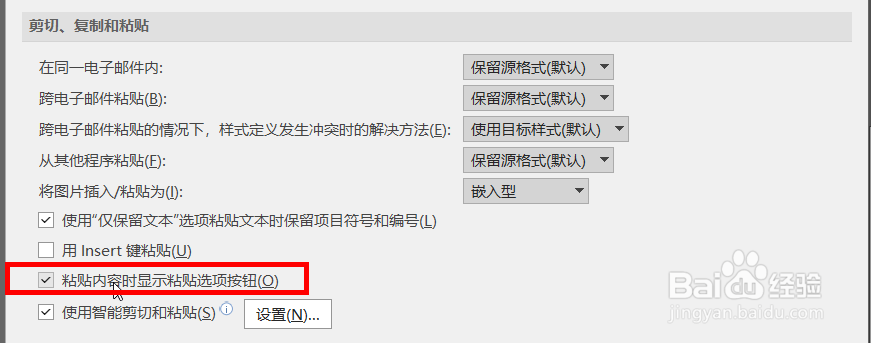1、点击“文件”,找到“选项”菜单。

2、左侧窗口点击“邮件”菜单。

3、右侧窗口找到“撰写邮件”,点击“编辑器选项”。

4、在编辑器选项界面点击“高级”。
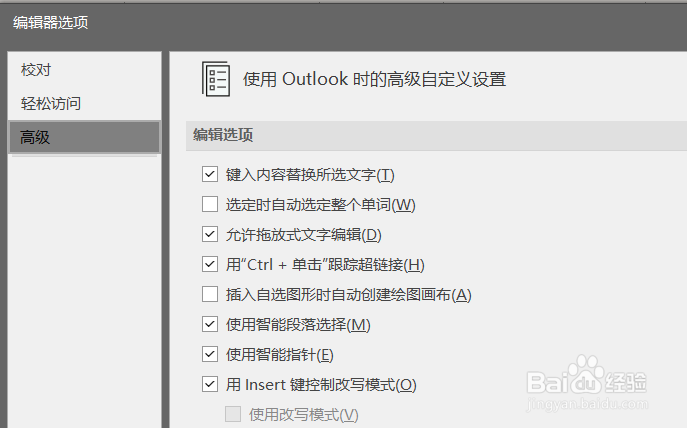
5、在右侧窗口下拉找到“剪切、复制和粘贴”模块,勾选“粘贴内容时显示粘贴选项按钮”,之后点击“确认”即可。
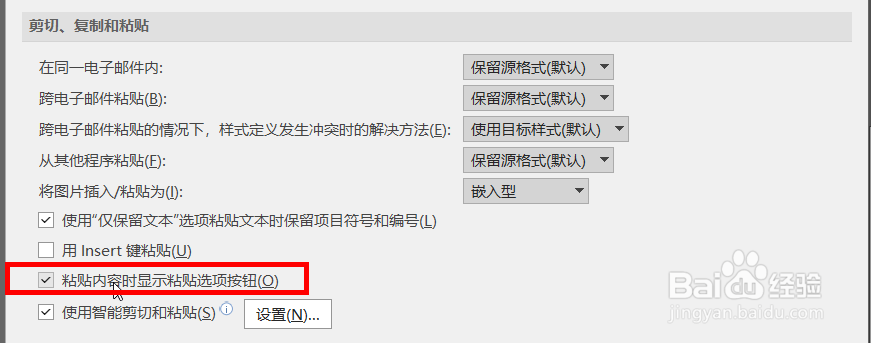
时间:2024-10-17 06:58:35
1、点击“文件”,找到“选项”菜单。

2、左侧窗口点击“邮件”菜单。

3、右侧窗口找到“撰写邮件”,点击“编辑器选项”。

4、在编辑器选项界面点击“高级”。
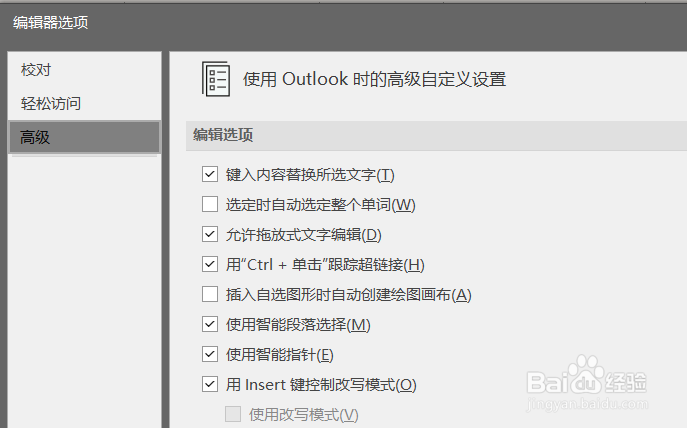
5、在右侧窗口下拉找到“剪切、复制和粘贴”模块,勾选“粘贴内容时显示粘贴选项按钮”,之后点击“确认”即可。